AutoHotKey: Eigene Tastenkombinationen unter Windows erstellen

Mit dem Programm AutoHotKey lassen sich sehr schnell eigene Tastenkombinationen unter Windows erstellen – zum Beispiel, um oft eingegebene Kommandos mit einem Tastendruck zu automatisieren. Außerdem lassen sich Tastenkombinationen mit dem Programm umändern, wenn einem die bisherige Windows-Tastenkombination nicht gefällt.
AutoHotKey Download: Virus-Gefahr?
Das Programm AutoHotKey ist kostenlos und in der Version 1.0 und 1.1 erschienen. Auf der offiziellen Download-Webseite warnen Chrome und Firefox aber oft vor dem Download, dies ist den Entwickler aber bereits bekannt und sie stehen seit 2013 immer wieder in Kontakt mit den Browserherstellern. Wir haben für diesen Artikel daher die Version 1.0 (AutoHotkey104805_Install.exe) von der GitHub-Webseite heruntergeladen: Eine anschließende Überprüfung der Datei mit Virustotal.com zeigte hier auch tatsächlich keine Probleme oder Gefahren.
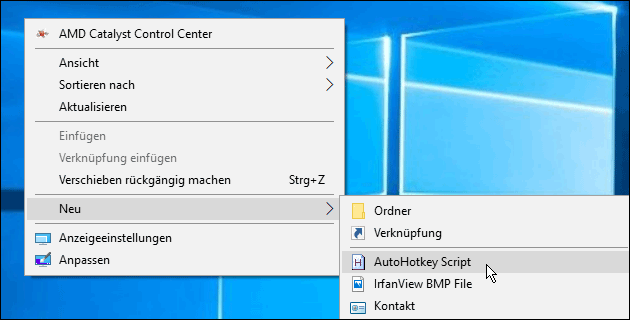
Nach dem Download und der Installation von AutoHotKey kann man ein neues Skript anlegen, das am Ende die Dateiendung .ahk haben muss. Dazu klickt man mit der rechten Maustaste auf den leeren Desktop und wählt „Neu“ » „AutHotKey Skript“ aus. Dies kann man dann zum Beispiel „test.ahk“ nennen – mit einem Rechtsklick auf das Icon kann man es entweder bearbeiten oder ausführen.
Die mitgelieferte Hilfe-Datei schlägt folgende Skript-Zeile zum Testen vor:
#space::Run www.google.com
Dies sorgt dafür, dass bei gleichzeitigem Drücken der Windows Taste und der Leertaste (Space) die Webseite www.google.com in dem Standardbrowser (unter Windows 10 automatisch Edge) geöffnet wird. Hat man die Zeile eingegeben (und vorher eventuell alles andere gelöscht), kann man das Skript speichern und dann mit einem Rechtsklick auf „Run skript“ starten. Drückt man jetzt die neue Tastenkombination, wird die Google-Seite im Browser geöffnet.
Eigene Tastenkombinationen erstellen
Neben dem Zeichen „#“, das die Windows-Taste darstellt, gibt es noch andere Zeichen für andere wichtige Tasten:
- +: Shift-Taste
- !: ALT Taste
- ^: STRG-Taste (Steuerung oder Ctrl)
- #: Windows-Taste
- space: Die Leertaste
- &: Damit lassen sich zwei Zeichen kombinieren
Gefolgt von der zu drückenden Tastenkombination, zum Beispiel „#!“ Windows und ALT, kommt ein doppelter Doppelpunkt „::“, anschließend die Aktion, die durchgeführt werden soll. Hier gibt es zahlreiche Funktionen, die wichtigsten sind aber „run“ und „send“.
- run: Startet ein Programm, zum Beispiel „run notepad.exe“. Gibt man stattdessen ein Dokument an, wird es in dem zugeordneten Standard-Programm geöffnet
- send: Sendet ein oder mehrere Zeichen an Windows (genauso, als hätte man sie auf der Tastatur eingegeben)
So lassen sich dann eigene Tastenkombinationen erstellen, die bestimmte Befehle ausführen: Hier zeigen wir, wie man mit AutoHotKey die Mac Tastenkombinationen unter Windows simulieren kann.
- Frageassistent 1 (Seite 2) (33x gelesen)
- pc-einsteigerkurs (11x gelesen)
- Jobs: Developer-Jobs (6x gelesen)
- pc-einsteigerkurs-1-2 (5x gelesen)
- datenschutz (5x gelesen)
Mehr Tipps zu AutoHotKey: Eigene Tastenkombination...
-
Microsoft OneDrive nicht mit Windows starten
Mit OneDrive stellt Microsoft jedem Nutzer ab Windows 10 Cloud-Speicher zur Verfügung. Wer OneDrive aber nicht nutzen, oder zumindest nicht mit Windows starten möchte, kann...
-
ZIP Archiv unter Windows (Daten packen und entpacken)
Mit einem ZIP Archiv kann man zum einen mehrere Dateien und Ordner in einem einzigen Archiv versenden. Zum anderen unterstützt das ZIP Format das Komprimieren...
-
Windows Screenshot
Mit dem Windows Screenshot macht man ein schnelles Abbild des PC Bildschirms: Das lässt sich dann weitersenden, bearbeiten oder drucken. Je nach Windows Version gibt...
-
Die wichtigsten Tastenkombinationen für den Browser!
Mit Tastatur-Befehlen oder Tastaturkürzeln lassen sich manche Aufgaben abkürzen, für die man mit der Maus länger braucht: Hier zeigen wir die wichtigsten Tastatur-Kürzel für Web-Browser...
-
Mac Tastenkombinationen am PC nutzen: Windows Tastatur erweitern
Wer vom Apple Computer zum Windows-PC wechselt, vermisst oft seine gewohnten Tastenkombinationen: So macht man das @-Zeichen unter Windows mit Alt GR + Q und...
-
Seeeduino Nano mit der Arduino IDE programmieren
Um den Seeeduino Nano mit der Arduino IDE zu programmieren braucht man nicht viel: Außer dem Seeeduino, einem PC und einem USB-C Kabel fehlen nur...
- eigene Recovery Partition erstellen
Hallo an alle,suche ein Programm oder möglichkeit bei einem Notebook eine eigene Recove...
- Dos bootdiskette für dos spiele unter windows 7 erstellen ?
- Eigene Ordner/Icons/Symbole auf Desktop erstellen
- Ihre Frage: eigene web-seite erstellen + e-mail suche
frage 1:wie erstelle ich meine eigene webseite?frage 2:wo finde ich kostenlo...
AutoHotKey: Eigene Tastenkombinationen unter Windows erstellen


